
a Korábbi, megtudtuk, hogyan kell átalakítani az oszlop számát, hogy a levelet. De hogyan konvertáljuk az oszlop betűjét számra excel-ben? Ebben a cikkben megtanuljuk konvertálni az excel oszlopot számra.

így van egy függvény nevű oszlop, amely visszaadja az oszlop számát mellékelt referencia., Az OSZLOPFÜGGVÉNYT közvetett funkcióval fogjuk használni, hogy az oszlop számát egy adott oszlop betűjéből kapjuk.
általános képlet a betűk számokká konvertálásához excel
Col_letter: ez az oszlop betűjének hivatkozása, amelyből oszlopszámot szeretne kapni.
Var2:
nézzünk egy példát, hogy világossá tegyük a dolgokat.
példa: hozzon létre egy excel oszlop betű szám konverter
itt van néhány oszlop betűk B2: B5. Szeretnénk megkapni a megfelelő oszlopszámot (1, 2, 3 stb.,) az adott betűből (A, B, C, stb.).
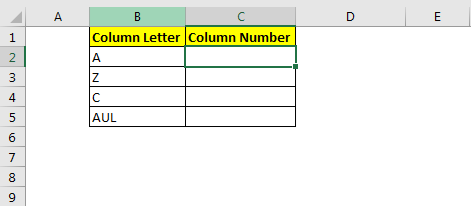
alkalmazza a fenti általános képletet, hogy egy adott betű oszlopszámát megkapja.
másolja le. Az adott oszlop betűjének oszlopszáma a B2:B5-ben lesz.
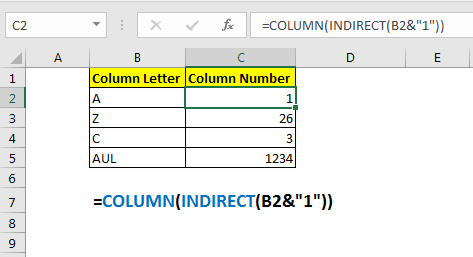
Hogyan működik?
Nos, ez nagyon egyszerű. Az ötlet az, hogy megkapja az első cella hivatkozását az adott oszlopszámból. Ezután használja az oszlop funkciót, hogy megkapja az adott oszlop betűjének oszlopszámát.,
itt, közvetett(B2& “1”) fordítja közvetett (“A1”). Ez aztán megadja nekünk az A1 sejthivatkozását.
végül megkapjuk az oszlopot(A1), amely ezután visszaadja az adott oszlop betűjének oszlopszámát.
tehát igen, így lehet egy oszlop betűt oszlopindex számra konvertálni. Ez elég egyszerű. Tudassa velem, ha kétségei vannak ezzel a funkcióval vagy bármely más funkcióval kapcsolatban az advanced excel programban. A Megjegyzések rész a tiéd.,
Fájl letöltése:
hogyan konvertálhatjuk az Excel oszlop számát
népszerű cikkekre:
a VLOOKUP funkció az Excelben
COUNTIF az Excel 2016-ban
hogyan használjuk a SUMIF funkciót az Excelben